- Load:0 second
- Duration:0 second
- Size:0x0
- Volume:0%
- Fps:60fps
- Sudio decoded:0 Byte
- Video decoded:0 Byte
一个完整画PCB板的步骤分为以下几步,第一步是在原理图库中制作元器件,供画原理图使用。第二步是画原理图,把我们的元器件库通过导线连接成原理图。第三步就是制作PCB库里面的封装,第四步就是画PCB。今天我们要讲的就是第三步,怎么在PCB库中画一个封装。下面是制作STC89C52芯片封装详情步骤。
第一步、查询数据手册确定封装尺寸
我们通过数据手册可以发现,芯片较长的那一列两引脚的距离是100mil(毫英寸),宽度是600mil,大家如果想看详细的数据请查阅STC89C52手册。如下图所示:
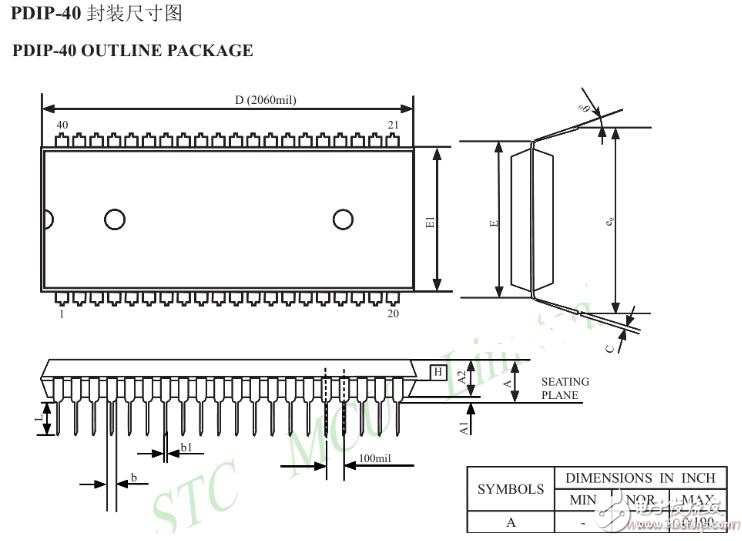
第二步、根据尺寸画好焊盘
我们通过查阅手册知道了封装应该画多大的尺寸,那么下一步我们就开始我们封装制作。打开Altium Designer软件,从工程窗口切换到PCB库窗口。
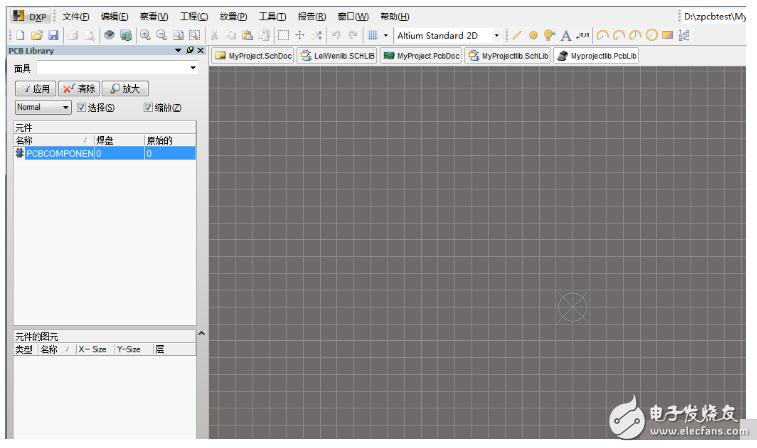
准备工作做好之后,我们还需注意几个细节。我们画封装的时候还是跟画元器件一样,把图形画在第四象限内,其中原点就是上图中的那个圆圈。画图的过程中我们还需要注意引脚的制作的顺序,我们芯片是制作顺序是左上到左下,再从芯片右下到右上,按照写“U”的顺序来制作的。了解这些细节后,我们开始封装的制作吧。首先点击工具栏“放置焊盘”,第一个焊盘到原点,按顺序依次放置,注意引脚之间放置的距离为100mil,宽度为600mil。
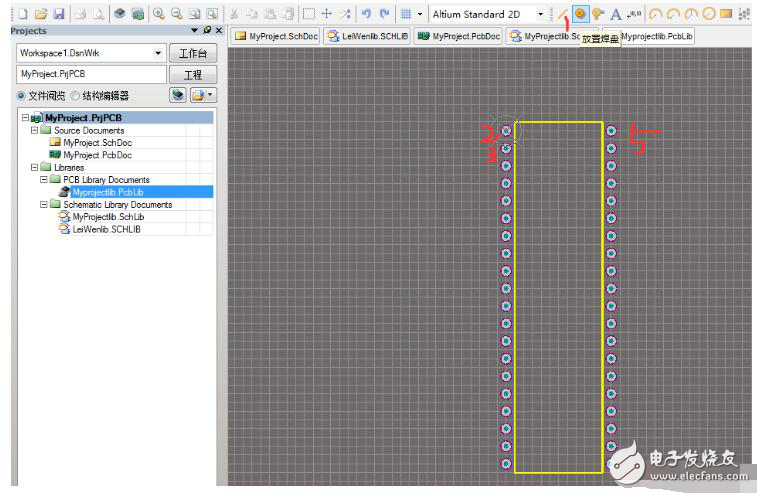
在制作过程中,因为我们的引脚都是100mil,那么我们可以设置“跳转栅格距离”,我们可以直接设置100mil。有些软件可以因为版本的原因,没有那个设置,那么我看点击菜单“工具”“器件库选项”同样可以设置。这样设置的话,我们在放置焊盘的时候就非常快了,而不用每次放置一个焊盘就检查一下两焊盘的距离。
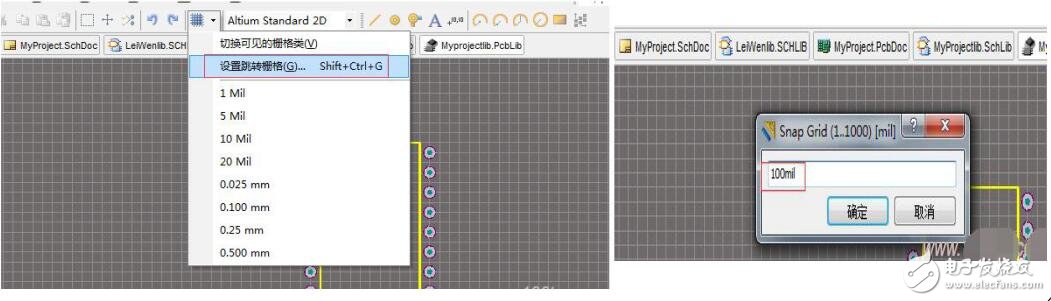
最后焊盘全部放置好之后,我们用快捷键“CTRL+M”测量芯片的对角线检查长度和宽度是否正确。
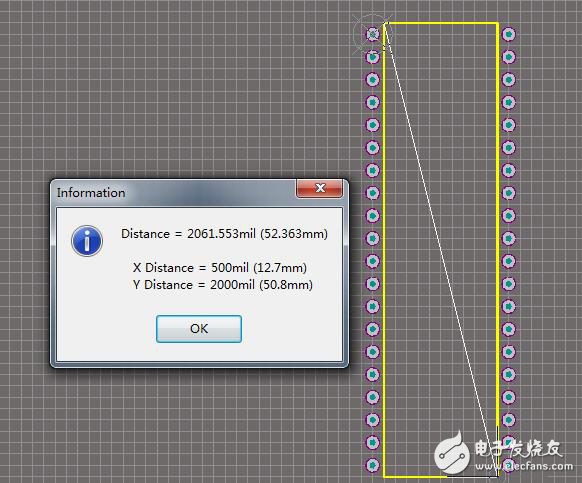
第三步、添加必要的丝印
丝印是印刷在PCB上作为提示说明用的,其中我们图片的黄色是方框就是丝印。STC89C52是长方形的芯片,而不是40个孤立的点。所有我们在做封装的时候在内部加个长200mil、宽500mli长方形丝印。点击底部“Top Overlay”,再点击“放置走线”,最后绘制图形。
第四步、修改默认名称保存封装
必要丝印都画好之后,我们双击封装名称修改封装名称为DIP40。最后保存我们就做好一个封装了,如果我们需要再制作一个封装的话,我们选择菜单栏“工具”“新的空元件”。
第四步、修改默认名称保存封装
必要丝印都画好之后,我们双击封装名称修改封装名称为DIP40。最后保存我们就做好一个封装了,如果我们需要再制作一个封装的话,我们选择菜单栏“工具”“新的空元件”。
最后我们到原理图库查阅刚刚那个封装,我们点击编辑发现这个时候就会显示我们刚刚制作的封装了。
-
pcb
+关注
关注
4336文章
23275浏览量
402688 -
封装
+关注
关注
127文章
8184浏览量
143956
发布评论请先 登录
相关推荐
高难度PCB不再难!捷多邦揭秘PCB制作难度层级
Kerman的KiCad学习笔记:第2章 元件库的创建和加载

PCB元件焊接的基本要点

制作高频PCB板,放大器芯片是选什么封装形式的?
ad怎么实现原理图与pcb元件对应
PCB电路板设计与制作的步骤和要点
Cadence快板PCB培训







 pcb元件封装制作
pcb元件封装制作











评论